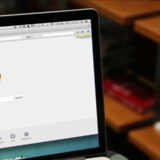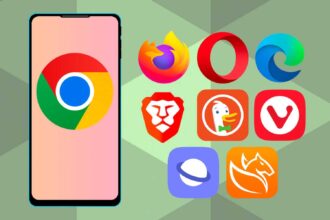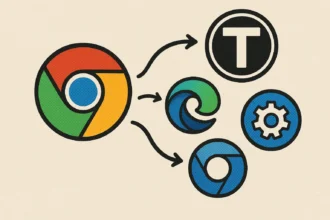Нещодавно було знайдено та виправлено критичну вразливість безпеки в Google Chrome. Переконайтеся, що ваш браузер захищено.
Якщо ви користуєтеся Google Chrome або веб-переглядачем на базі Chromium — MacOS, Windows чи Linux — саме час перевірити наявність критичного оновлення безпеки. Google випустив оновлення Chrome, щоб виправити значну вразливість, яка активно використовується в поточних кібератаках. Google закликав користувачів усіх операційних систем оновити Chrome якомога швидше.
Помилка безпеки включає в себе колекцію внутрішніх бібліотек під назвою Mojo, які використовуються браузерами на основі Chromium, включаючи Opera, Brave і Microsoft Edge. Уразливість нульового дня класифікується як висока і має позначку CVE-2022-307. Оновлення від Google усуває вразливість і оновлює поточну версію Chrome до версії 105.0.5195.102.
Якщо ви не застосовували останнього оновлення або якщо ваші оновлення не ввімкнено автоматично, ось як перевірити свою версію Chrome і швидко отримати оновлення.
Читайте також : Кожен користувач Google Chrome має натиснути цю кнопку зараз
Як оновити Chrome на Android
За умовчанням телефони та планшети Android налаштовані на автоматичну перевірку та встановлення оновлень Google Chrome. Якщо ви вимкнули це налаштування, ви можете легко знову ввімкнути його, відкривши програму Play Store, вибравши Google Chrome, а потім торкнувшись меню з трьома крапками на сторінці програми Play Store, щоб відкрити налаштування оновлення.
Ось як перевірити, чи оновлено програму Google Chrome на Android.
1 . Відкрийте програму Play Store. У верхньому правому куті торкніться значка свого профілю.
2 . Натисніть «Керувати програмами та пристроєм», щоб відкрити вкладку «Огляд».
3 . Друга опція на вкладці «Огляд» означає «Усі програми оновлені» або «Доступні оновлення». Якщо ви бачите Доступні оновлення, торкніться його.
4 . У списку програм, що з’явиться, знайдіть Google Chrome. Біля назви програми торкніться значка оновлення.
Як оновити Chrome на iPhone або iPad
Для користувачів App Store Google Chrome має бути автоматично налаштовано на пошук і встановлення оновлень програм. Ось як вручну перевірити, чи застосовано оновлення.
1 . Відкрийте програму App Store на своєму iPhone або iPad.
2 . Торкніться «Властивості профілю» у верхньому правому куті (це ваш круглий значок профілю). Відкриється екран із позначкою Обліковий запис. Прокрутіть униз до Доступні оновлення.
3 . Знайдіть Google Chrome. Якщо Chrome є в списку, натисніть «Оновити», щоб установити останні оновлення веб-переглядача. Вас можуть попросити надати App Store ваш Apple ID і пароль. Якщо так, надішліть їх, і почнеться завантаження та встановлення оновлень.
Якщо Chrome немає в списку «Доступні оновлення», ви також можете перейти до Google Chrome у App Store . Якщо з’явиться опція оновити Chrome, ви можете натиснути кнопку, щоб почати оновлення. Крім того, ви можете оновити Google Chrome із самої програми Chrome для iPhone.
1. Відкрийте Chrome і в нижньому правому куті програми торкніться меню «Більше» з трьома крапками.
2. На екрані, що з’явиться, прокрутіть до кінця вправо та торкніться Налаштування.
3. Прокрутіть униз до Перевірка безпеки та торкніться її. У новому меню «Перевірка безпеки», що з’явиться, торкніться «Перевірити зараз». Звідси Chrome почне оновлюватися, якщо доступна новіша версія.
Як оновити Chrome на робочому столі
Незалежно від того, користуєтеся ви MacOS чи Windows, процес оновлення Google Chrome однаковий. Ось як перевірити наявність оновлень і швидко їх встановити.
1 . На комп’ютері чи ноутбуці відкрийте Google Chrome і клацніть меню «Ще» у верхньому правому куті веб-переглядача (воно виглядає як три крапки, розташовані вертикально).
2 . Тут ви зможете побачити, чи нещодавно було випущено оновлення. Якщо ви бачите зелений значок, це означає, що оновлення було випущено менше двох днів тому. Помаранчевий значок означає, що оновлення очікує на розгляд уже чотири дні. А червоний значок означає, що оновлення чекає на вас щонайменше тиждень.
3 . У нижній частині меню «Більше» натисніть «Довідка», а потім — «Про Google Chrome».
4 . На новому екрані, що відкриється, натисніть кнопку Оновити Google Chrome. Не можете знайти кнопку? Чудово! Це означає, що ви вже маєте останнє оновлення.
5 . Якщо ви натиснули кнопку Оновити Google Chrome, завершіть оновлення, натиснувши Перезапустити .
Тепер Chrome перезапуститься, і ви матимете повне оновлення.